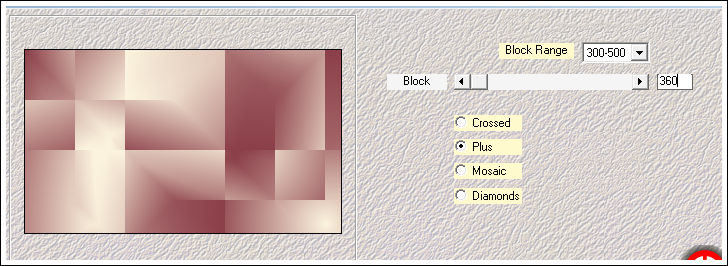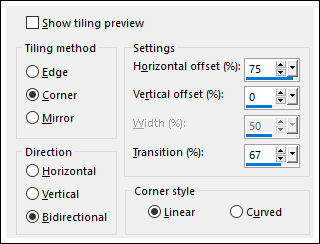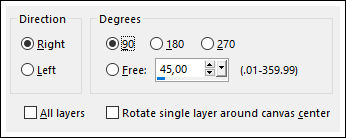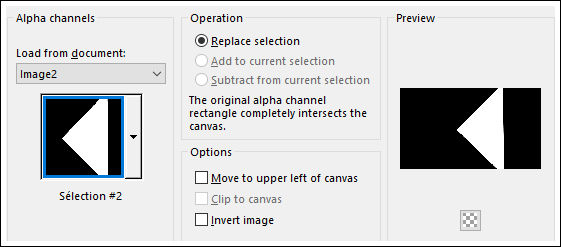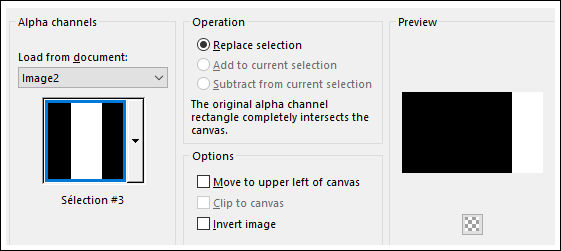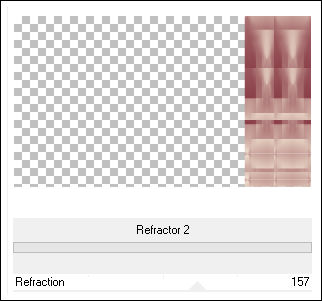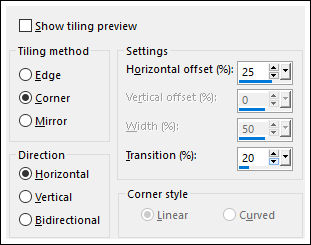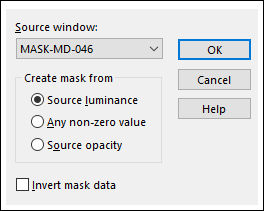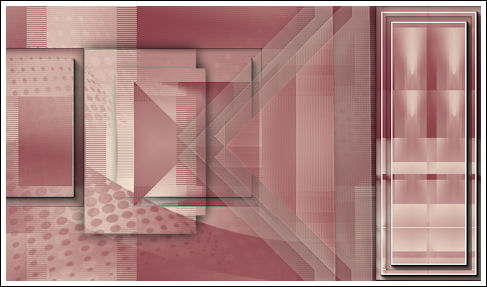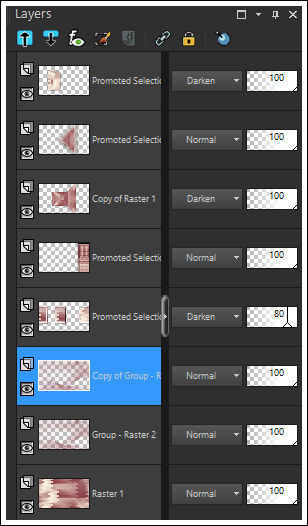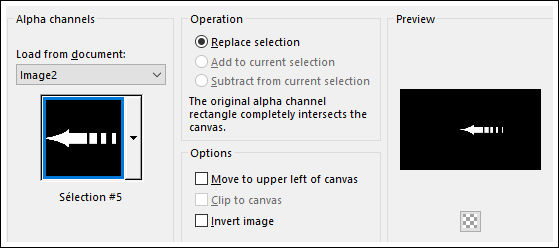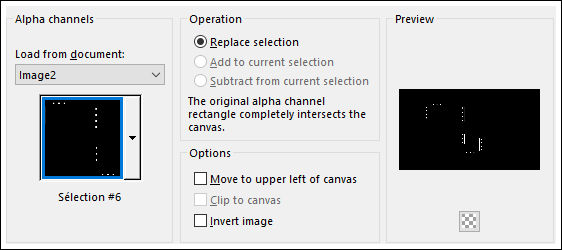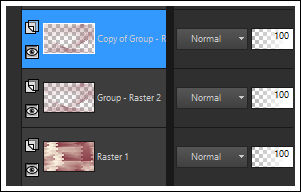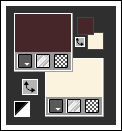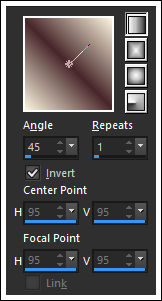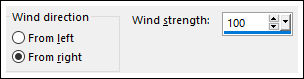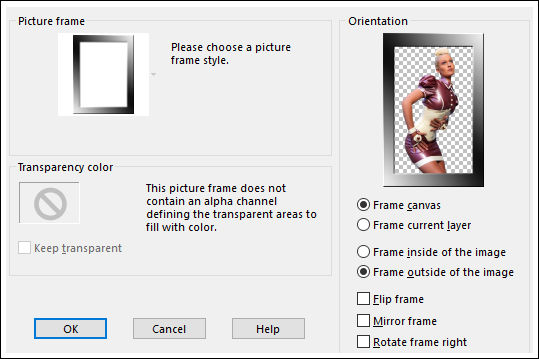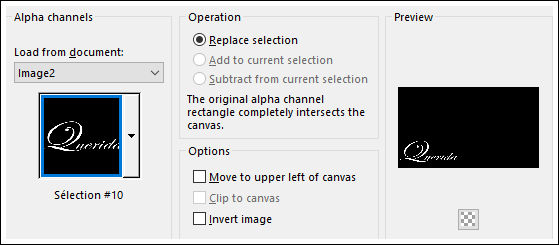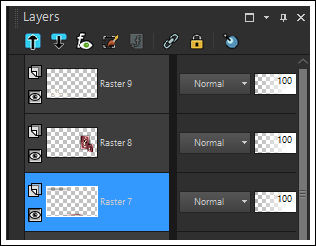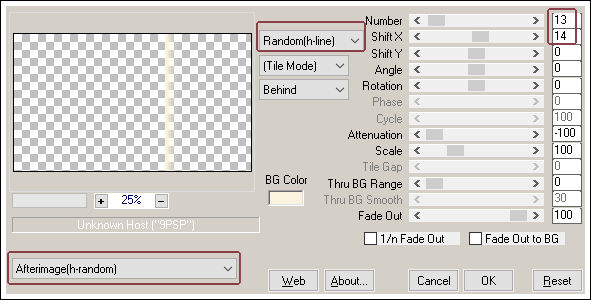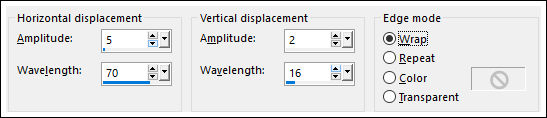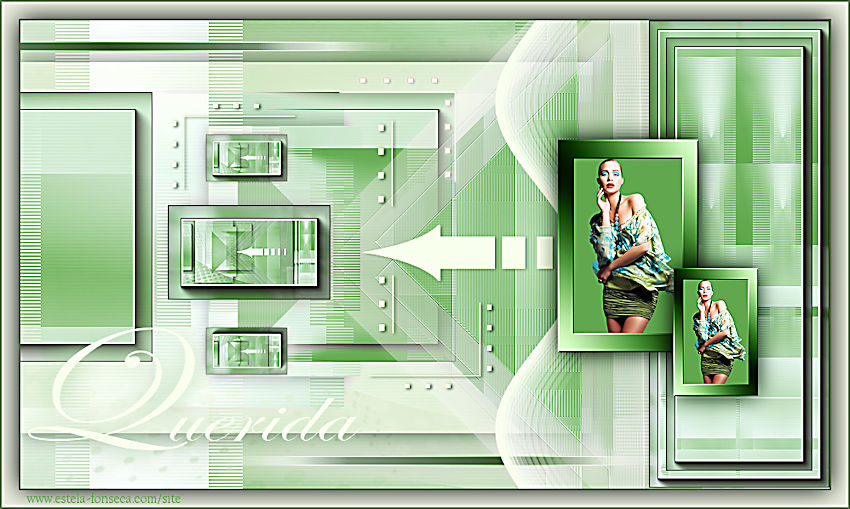QUERIDA
Tutorial de ©Crealine Graphic Original Aqui
Traduzido no PSP X9
Materiais Necessários:
Tube de Querida
Mask MD
Demais materiais de Linette
Plugins Utilizados:
Medhy / Sorting Tiles
<I.C.NET Software> Filters Unlimited 2 /Distortion Filters / Scalines Schifter /Refractor 2
Simple /Pizza Slice Mirror
Toadies /What Are You ?
AAA Frames /Foto Frame
Preparação:Abra o tube no PSP , duplique e feche o original, minimize.
Abra a Mask no PSP e Minimize.
Tabela de Cores:
Dependendo das cores que você vai usar pode ser necessário alterar o blend mode e a opacidade das layers.
Primeiro Plano Cor #8b3f49
Segundo Plano Cor #fcf3df
Gradiente (corel 06) Estilo Sunburst:
01- Abra a layer transparente <<Alpha-Querida>>
Window / Duplicate
(Feche a original)
Trabalharemos na cópia
Preencha a Layer transparente com o Gradiente
Effects / Plugin / Medhy /sorting Tiles
Effects / Plugin / <I.C.NET Software> / Unlimited 2/ Distortion Filters / Scalines Schifter
Effects / Image Effects / Seamless Tiling
Adjust / Sharpness / Sharpen
02- Selections / Load Save Selection / Load Selection From Alpha Channel: Selection #1
Selections / Promote Selection to Layer
Selections / Select None
Effects / 3D Effects / Drop Shadow: 0/0/50 /40 #000000
Layers / DuplicateImage / Resize / 80 % ... Resize All Layers ... Desmarcado
Layers / Merge / Merge Down
Blend Mode / Darken ou Multiply
03- Ative a Layer do Fundo (Raster 1 )
Layers / DuplicateImage / Free Rotate / 90° Right
Image/ Resize /80%... Resize All Layers ... Desmarcado
Blend Mode / Darken ou Multiply
Effects / Plugin / Simple /Pizza Slice Mirror
Selections / Load Save Selection / Load Selection From Alpha Channel: Selection #2
Selections / Promote Selection to Layer
Selections / Select None
Effects / Plugin / Toadies /What Are You ? (Default )
Effects / Edge Effects / Enhance
Effects / 3D Effects / Drop Shadow:0/0/ 60/20 #000000
04- Ative a Layer do Fundo (Raster 1 )
Selections / Load Save Selection / Load Selection From Alpha Channel: Selection #3
Selections / Promote Selection to Layer
Selections / Select None
Effects / Plugin /< I.C.NET Software> Filters /Unlimited /Distortion Filters /Refractor 2
Selections / Load Save Selection / Load Selection From Alpha Channel: Selection #3
Effects / Plugin /AAA Frames /Foto Frame
Selections / Modify / Contract / 20 pixels
Effects / Plugin / AAA Frames /Foto Frame
Selections / Select NoneEffects / 3D Effects / Drop Shadow: 0/0/100/40 #000000
05- Ative a Layer do Fundo (Raster 1)Selections / Load Save Selection / Load Selection From Alpha Channel: Selection #4
Selections / Promote Selection to Layer
Blend Mode / Darken ou Multiply
Opacidade / 80
Effects / Plugin / AAA Frames /Foto Frame
Selections / Select None
Effects / Image Effects / Seamless Tiling
06- Abra a Mask <<MASK-MD-046>> Minimize
Ative a Layer do Fundo (Raster 1 )
Layers / New Raster LayerPreencha com a cor do Primeiro Plano
Layers / New Mask Layer / From Image:
Layers / Merge / Merge group
Layers / Duplicate
07- Resultado:
08- Ative a Layer do topo
Layers / New Raster Layer
Selections / Load Save Selection / Load Selection From Alpha Channel: Selection #5
Preencha com a cor do Segundo Plano
Selections / Select None
Effects / 3D Effects / Drop Shadow: 1/2/50/5 #000000
09- Edit / Copy Special / Copy Merged
Cole Como Nova Imagem
Image / Add Borders / Symmetric Marcado / 2 pixels Cor do Segundo Plano
Image /Resize / 20%... Resize All Layers ... Marcado
Adjust / Sharpness / Sharpen
Effects / Plugin / AAA Frames / Foto Frame
Copie e Cole como Nova Layer
Ferramenta <<Pick Tool (K)>> Modo: Escala / Posição de X e de Y conforme segue:
Effects / 3D Effects / Drop Shadow: 0/0/100/40 #000000
Layers / DuplicateImage /Resize / 50% ... Resize All Layers ... Desmarcado
Ferramenta <<Pick Tool (K)>> Modo: Escala / Posição de X e de Y conforme segue:
Layers / Duplicate
Image /Mirror / Mirror Vertical
Layers / Merge / Merge Down (2 vezes)
11- Layers / New Raster Layer
Selections / Load Save Selection / Load Selection From Alpha Channel: Selection #6
Preencha com a cor do Segundo Plano
Selections / Select None
Effects / 3D Effects / Drop Shadow: 1/2/50/5 #000000
Layers / New Raster LayerSelections / Load Save Selection / Load Selection From Alpha Channel: Selection #7
Preencha com a cor do Segundo Plano
Selections / Select NoneEffects / 3D Effects / Drop Shadow: 1/2/50/5 #000000
12- Ative a Terceira Layer à partir da Layer do Fundo:
Layers / New Raster Layer
Selections / Load Save Selection / Load Selection From Alpha Channel: Selection #8
Ative o Baldinho de Pintura e baixe a Opacidade para 50
Preencha com a cor do Segundo Plano
Restabeleça a Opacidade do Baldinho de Pintura à 100
Effects /Edge Effects / EnhanceEffects / 3D Effects / Drop Shadow: 0/0/100/40 #000000
Selections / Select None13- Escolha uma cor escura de sua tag (Para mim a cor #48272a)
Primeiro Plano cor # 48272a
Gradiente Estilo <<Linear>>
Ative a Layer do Topo
Layers / New Raster Layer
Selections / Load Save Selection / Load Selection From Alpha Channel: Selection #9
Preencha com o Gradiente
Selections / Select None
Effects / Distortion Effects / Wind
Effects / Distortion Effects / Wind
Effects / Edge Effects / Enhance
Effects / 3D Effects / Drop Shadow: 0/0100/40 #000000
Minimize
14- Ative o tube <<women Querida>>
Window / Duplicate
Feche o original
Apague a Marca D'água
Image / Resize / 562 de Altura ... Resize all Layers ... Marcado
Abra o tube <<Frame-querida-linette>>
File / Export / Picture Frame
Feche o tube da Frame
Ative o tube <<woman Querida>>
Image /Picture Frame / Localize a Frame que você salvou e Configure como segue:
Blend Mode / Luminance Legacy
Layers / New Raster Layer
Layers / Arrange / Send to Bottom
Preencha com a cor #8b3f49
Layers / Merge / Merge VisibleImage / Resize / 250 pixels de Altura ... Resize All Layers ... Marcado
Adjust / Sharpness / Sharpen
Copie
Maximize o seu trabalho
Ative a Layer do topo
Cole Como Nova Layer
Ferramenta <<Pick Tool (K)>> Modo: Escala / Posição de X e de Y conforme segue:
Effects / 3D Effects / Drop Shadow: 0/0/100/40 #000000
Layers / DuplicateImage / Resize / 60%... Resize All Layers ... Desmarcado
Posicione como segue
Adjust / Sharpness / Sharpen
Layers / Merge / Merge Down
15- Layers / New Raster Layer
Selections / Load Save Selection / Load Selection From Alpha Channel: Selection #10
Preencha com a cor do Segundo Plano
Selections / Select None
Effects / 3D Effects / Drop Shadow: 0 / 0 / 50 / 40,00 / #ffffff
16- Ative a Layer <<Raster 7 >>
Layers / New Raster LayerSelections / Load Save Selection / Load Selection From Alpha Channel: Selection #11
Preencha com a cor do Segundo Plano
Selections / Select None
Effects / Plugin / Mura’s Meister /Copies
Effects / Distortion Effects / Wave
Layers / Merge / Merge Visible
17- Image / Add Borders / Symmetric Marcado / 2 pixels cor #8b3f49
Image / Add Borders / Symmetric Marcado / 20 cor #fbf3de
Image / Add Borders / Symmetric Marcado / 2 pixels cor #8b3f49Ative a <<Varinha Mágica>>
Selecione a Borda de 20 pixels
Selections / Invert
Effects / 3D Effects / Drop Shadow: 0/0/50/40 #000000
Selections / Select None
18- Layers / New Raster Layer
Coloque a sua Assinatura ou sua Marca d'água
Layers / Merge / Merge All
Salve como JPG
Mande a sua versão para :crealine.graphique@gmail.com
Versão com tube de Ysa:
VOLTAR
©Tutorial Traduzido por Estela Fonseca 04/10/2017.
Obrigada Linette por me permitir traduzir seu trabalho.